近日很多用户都安装了Win10一周年更新预览版14328,但是发现原本显示在任务栏的文件资源管理器图标消失了。对此,微软在更新博客中说这是让用户自己决定是否将资源管理器固定在任务栏上。但大部分用户是习惯从任务栏打开文件资源管理器的。
若想恢复Win10文件资源管理器任务栏显示可以通过以下多种方法解决:
方法一:
把桌面上的“此电脑”或者用户文档图标拖动到任务栏即可完成固定。

方法二:
在打开任意资源管理器窗口时,右击任务栏中对应的图标,选择“固定到任务栏”。

方法三:
点击打开开始菜单,右击左侧的文件资源管理器图标,选择更多——固定到任务栏即可。
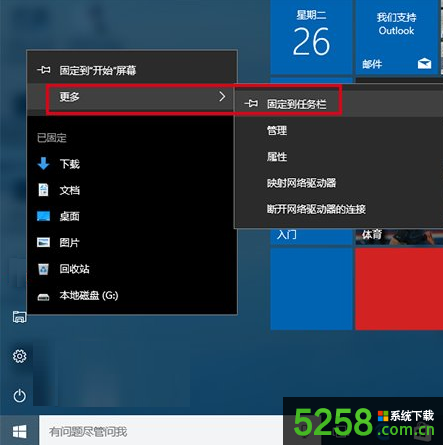
方法四:
如果在开始菜单或者开始屏幕上有资源管理器磁贴,还可以右击磁贴选择更多——固定到任务栏。
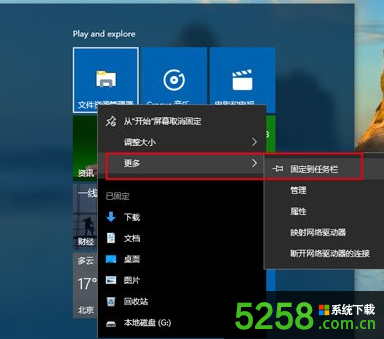
需要注意的是,如果你想取消固定该图标,右键单击图标后并没有“从任务栏取消固定”的选项,只有一个“从开始屏幕取消固定”的选项,但是,只要你点击“从开始屏幕取消固定”就可以取消任务栏图标的固定,而且不会影响你在开始屏幕固定的磁贴。
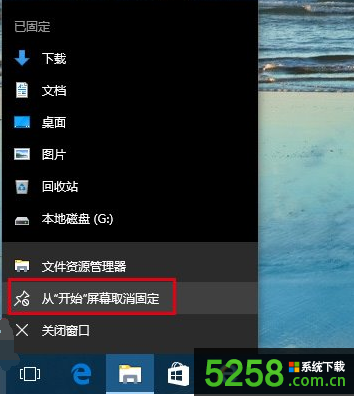
如果安装Win10一周年更新14328后想要恢复文件资源管理器在任务栏的图标可以参上述各种方法。